집 >소프트웨어 튜토리얼 >사무용 소프트웨어 >Word2019에서 간단한 마크업을 사용하는 방법
Word2019에서 간단한 마크업을 사용하는 방법
- WBOYWBOYWBOYWBOYWBOYWBOYWBOYWBOYWBOYWBOYWBOYWBOYWB앞으로
- 2024-04-25 12:10:42670검색
Word 문서의 중요한 내용을 쉽게 표시하고 싶으십니까? PHP 편집자 Xiaoxin이 Word2019에서 마크업을 사용하는 방법에 대한 가이드를 제공합니다. 이 튜토리얼에서는 마크업 기능을 사용하여 문서의 주요 정보를 강조 표시하고 구성하는 방법을 배웁니다. 이 가이드에서는 태그 유형, 태그 생성 및 편집 프로세스, 태그를 사용하여 검색 및 필터링하는 방법을 설명합니다. Word 문서 처리 기술을 알아보고 향상시켜 보세요!
1. 마크 유형을 [간단 마크]로 설정합니다. 원본 파일을 열까요? [검토] 탭으로 전환하시겠습니까? [Revisions] 그룹의 [All Marks] 오른쪽에 있는 아래쪽 삼각형 버튼을 클릭합니다. 그림과 같이 확장된 드롭다운 목록에서 [간단한 마크업] 옵션을 클릭하세요.
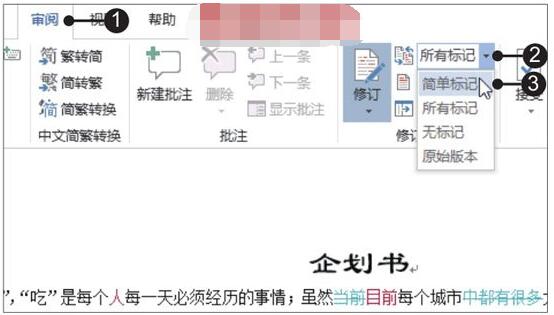
Word2019에서 [간단 마크업] 수정 모드 사용 방법
간단 마크업 후 문서를 봅니다. 이 때, 그림과 같이 왼쪽 가장자리에 빨간색 개정선이 표시된 단순하게 표시된 문서를 볼 수 있습니다.
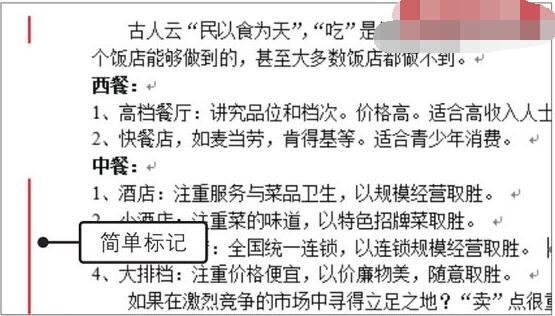
위 내용은 Word2019에서 간단한 마크업을 사용하는 방법의 상세 내용입니다. 자세한 내용은 PHP 중국어 웹사이트의 기타 관련 기사를 참조하세요!
성명:
이 기사는 zol.com.cn에서 복제됩니다. 침해가 있는 경우 admin@php.cn으로 문의하시기 바랍니다. 삭제

